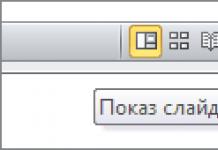Konteksta izvēlnes tīrīšanu var veikt manuāli, izmantojot reģistru, taču šis uzdevums nav triviāls, jo ieraksti ir izkaisīti dažādās vietās. Turklāt ne vienmēr ir viegli noteikt atbilstošo reģistra atslēgu. Piemēram, draiveri tiek reģistrēti, izmantojot saīsinājumu “igfx”. Reģistra ieraksti ir izkaisīti pa zaru “HKEY_CLASSES_ROOT” mapē “shell” vai “shellex”, kurā ir mape ar nosaukumu “ContextMenuHandlers”, kurā ir iekļauti arī atsevišķi parametri.
Konteksta izvēlnes saīsināšana, izmantojot reģistra utilītu
Konteksta izvēlnes rindu manuāla apstrāde prasīs daudz laika. Programmas ShellExView lietošana ir daudz vienkāršāka. Izmantojot regedit, jums vajadzētu mainīt tikai sistēmas opcijas.
Lai pakalpojumā ShellExView noteiktu vienumus no trešās puses programmām, kārtojiet rezultātus pēc parametra “Uzņēmums” un kolonnā “Tips” atrodiet “Kontekstizvēlni”.
Bezmaksas utilīta ShellExView izveidos vienu visu šo reģistra līniju sarakstu. Pat salīdzinoši jaunā sistēmā to skaits var pārsniegt 250. Lai tajos nepazustu, pēc programmas palaišanas ieraksti vispirms ir jāsakārto. Viss ritēs gludi, ja loga augšdaļā noklikšķināsit uz rindas “tipa”. Tādā veidā jūs uzreiz redzēsit visus iespējamos reģistra ierakstus, kas saistīti, piemēram, ar “Konteksta izvēlni”. Bet esiet uzmanīgi: kopā ar tām utilīta parādīs Shell līnijas, kurām labāk nepieskarties.
Varat arī kārtot pēc parametra “Uzņēmums”. Šajā gadījumā rezultāti tiks sakārtoti alfabētiskā secībā - sistēmas izveidotos ierakstus, kas apzīmēti kā “Microsoft”, var viegli atšķirt no pārējiem. Šeit, piemēram, varat atlasīt atbilstošo “igfxDTCM moduli” un to atspējot, noklikšķinot uz sarkanā punkta izvēlnes joslas augšpusē. Pēc tam no konteksta izvēlnes pazudīs ieraksts par (praktiski bezjēdzīgām) Intel draivera grafikas opcijām. Tomēr, lai sistēma piemērotu šos iestatījumus, vispirms ir jāizrakstās un pēc tam vēlreiz jāpiesakās. Varat arī izmantot uzdevumu pārvaldnieku, lai atspējotu “explorer.exe” un pēc tam vēlreiz izsauktu šo pakalpojumu.
Sistēmas konteksta izvēlnes vienumu maiņa

Lielāko daļu konteksta izvēlnes rindu izveido pati sistēma. To vidū ir arī neviena neizmantotas iespējas, kuras tomēr negribētos nejauši aktivizēt, tās kļūdaini nospiežot. Jūs nevarat vienkārši atbrīvoties no tiem, izmantojot programmu ShellExView - jums būs manuāli jāmaina reģistrs.
Labs piemērs ir opcija Sūtīt, ko Windows parāda ikreiz, kad lietotājs noklikšķina uz faila vai mapes. Neaizmirstiet, ka dažas sūtīšanas iespējas neatbilst mūsdienu vajadzībām: parasti noklusējuma iestatījums ir "Faksa adresāts".
Lai noņemtu šo vienumu no izvēlnes, programmā Regedit dodieties uz “HKEY_CLASSES_ROOT | AllFilesystemObjects | shellex | ContextMenuHandlers | Nosūtīt". Labajā logā veiciet dubultklikšķi uz opcijas “Noklusējums” un pirms garās rakstzīmju secības cirtainajās iekavās ievietojiet nelielu mīnusa zīmi “–”, lai to atspējotu. Kā vienmēr, jums ir jāiziet no sistēmas Windows un jāpiesakās vēlreiz.
Daudziem cilvēkiem patīk Windows operētājsistēma, un daudzi no mums uzauguši, izmantojot to. Taču daži gadījuma datoru lietotāji — vai tie, kas tikai nesen pārgājuši uz Windows — bieži apmulst, meklējot informāciju par dažām vienkāršām lietām, kas kontrolē Microsoft operētājsistēmu. Viens šāds grafiskais elements tiek saukts par "Windows konteksta izvēlni" vai "labā klikšķa izvēlni".
Šodien mēs jums pastāstīsim ne tikai par šo neatņemamo Windows pieredzes elementu, bet arī par trešās puses lietojumprogrammu, kas ļauj konteksta izvēlnei pievienot pielāgotus elementus.
Tātad, kas ir Windows konteksta izvēlne?
Vienkārši izsakoties, tā ir uznirstošā izvēlne, kas tiek parādīta, ar peles labo pogu noklikšķinot jebkurā ekrāna navigācijas apgabalā (tātad nosaukums "labā klikšķa izvēlne"). Konteksta izvēlnei var piekļūt mapēs, uzdevumjoslā, tīmekļa pārlūkprogrammās un citos GUI apgabalos. Konteksta izvēlne nav ekskluzīva sistēmai Windows, tāpēc, iespējams, esat to redzējis citās operētājsistēmās, tostarp Mac OS X vai Linux.
Runājot par Windows konteksta izvēlnes izskatu, tā visur izskatās gandrīz vienāda - atšķiras tikai elementi tajā. Piemēram, zemāk esošajā ekrānuzņēmumā ir parādīta konteksta izvēlne, kas tiek atvērta, kad ar peles labo pogu noklikšķiniet uz darbvirsmas, lai, piemēram, pielāgotu darbvirsmas fona attēlu personalizācijas logā.
Parasti konteksta izvēlnē ir tādi elementi kā "Skatīt", "Kārtot", "Kopēt", "Ielīmēt", "Pārdēvēt", "Rekvizīti" utt. Daži izvēlnes vienumi ir balstīti uz kontekstu. Citiem vārdiem sakot, vienā operētājsistēmas apgabalā konteksta izvēlnē var būt daži vienumi, bet citā - dažādi. Piemēram, izvēlnē, kas tiek parādīta, ar peles labo pogu noklikšķinot uz uzdevumjoslas, būs pilnīgi atšķirīgi vienumi salīdzinājumā ar izvēlni, kas redzama tālāk esošajā ekrānuzņēmumā.

Šeit ir vēl viens vienkāršs piemērs konteksta izvēlnei, kas tiek parādīta, ar peles labo pogu noklikšķinot uz mapes:

Tagad, kad zināt, kas ir konteksta izvēlne sistēmā Windows un kā tā darbojas, apskatīsim ērtu un bezmaksas lietojumprogrammu, kas atvieglo izvēlnes pielāgošanu.
Pārnēsājama lietojumprogramma, kas ļauj pievienot pielāgotus vienumus "labā klikšķa izvēlnei" operētājsistēmās Windows 7, Windows 8 un Windows 8.1, to izstrādāja Sergejs Tkačenko (WinAero) - labi pazīstams izstrādātājs, kurš ir daudzu noderīgu autors. instrumenti, tostarp. Lietojumprogramma ir ļoti ērta tādā ziņā, ka visam procesam, lai pievienotu vienumus konteksta izvēlnei, no lietotāja ir jāveic daži klikšķi.
Lai sāktu, palaidiet lietojumprogrammu. Konteksta izvēlnes uztvērēja saskarne sastāv no diviem dažādiem paneļiem - kreisajā ir atbalstīto komandu saraksts, bet labajā pusē ir Windows Explorer apgabali. Lai pievienotu komandu, kreisajā panelī ir jāatlasa viena no tām un pēc tam, kad labajā panelī ir atlasīts vēlamais elements, jānoklikšķina uz pogas “Pievienot”. Kā jūs varētu uzminēt, poga “Dzēst” ir atbildīga par pievienoto komandu dzēšanu.
Lietojumprogrammas papildu funkcijas ļauj pievienot atdalītājus pirms un pēc noteiktiem izvēlnes vienumiem. Turklāt ir pāris papildu iespējas.

Vēl viena interesanta lietotnes funkcija ir tās spēja pievienot pielāgotas komandas noteiktiem failu tipiem. Kad atverat logu “Select File Type”, kuram varat piekļūt, galvenajā lietojumprogrammas logā noklikšķinot uz pogas “Pievienot -> Pievienot norādītajam faila tipam”, jūs redzēsit iespaidīgu atbalstīto failu paplašinājumu skaitu. Saraksts ir ļoti garš, tāpēc, lai ātri atrastu konkrētu faila veidu, izmantojiet meklēšanas joslu.

Tālāk esošajā ekrānuzņēmumā ir redzama mana konteksta izvēlne, kuru es modificēju, izmantojot konteksta izvēlnes uztvērēju:

Tas ir viss. Tagad jūs zināt, kas ir Windows konteksta izvēlne un vienkāršs risinājums tās rediģēšanai.
Lai jums lieliska diena!
Ļoti bieži pēc dažādu programmu instalēšanas konteksta izvēlnei tiek pievienoti nevajadzīgi vienumi. Piemēram, pēc jebkura atskaņotāja instalēšanas noteikti parādīsies jauns peles labās pogas vienums. Tas ir, kad ar peles labo pogu noklikšķiniet uz jebkura faila, lai to atvērtu norādītajā programmā, tiks parādīta opcija palaist, izmantojot šo programmu.
Šeit, piemēram, ir mana konteksta izvēlne:
Tas vairs nav gluži mazs.
Ar laiku vienumus konteksta izvēlnē Tas kļūst daudz, īsāk sakot, tas kļūst aizsērējis ar nevajadzīgiem atkritumiem. Šajā nodarbībā aplūkosim, kā tos var noņemt, izmantojot standarta sistēmas rīkus. Lai gan šiem nolūkiem jau ir izveidotas daudzas programmas.
Sistēmas reģistrā tiek glabāti visi dati par Windows programmu un komponentu darbību. Šajā sakarā neuzmanīga rīcība ar reģistru un mazākās izmaiņas var ievērojami ietekmēt sistēmas darbību, tāpēc esiet uzmanīgi, veicot izmaiņas tajā.
Kā noņemt nevajadzīgus vienumus no konteksta izvēlnes?
Dodieties uz Sākt un noklikšķiniet uz pogas Palaist.

Atvērtajā logā ievadiet komandu Regedit un noklikšķiniet uz Labi.

Atveriet šādas mapes:
HKEY_CLASSES_ROOT * shellex ContextMenuHandlers

Sasniedzot šo ceļu, mums ir jādara sekojošais. Ar peles labo pogu noklikšķiniet uz mapes izvēlnes vienuma, kuru vēlamies dzēst. Pieņemsim, ka es vēlos noņemt īsceļus no konteksta izvēlnes - Notepad notepad, 7-Zip arhivētājs. Atvērtajā sarakstā atlasiet Dzēst.

Pēc tam mēs apstiprinām dzēšanu.

Mēs restartējam datoru un skatāmies uz rezultātu - šo priekšmetu vairs nav. Lūk, kā noņemt nevajadzīgo vienumus no konteksta izvēlnes.
Noderīgs video:
STOP! Lasiet līdzīgus rakstus - uzziniet jaunas lietas:
Komentāri:
Kā noņemt "CUT"?
Tas arī viss, paldies)) Es atradu risinājumu CCleaner (mana versija ir 5.06). Ja kādam tas ir vajadzīgs: programmā atveriet Tools/Startup/top "konteksta izvēlnes" cilni. Varat noņemt nevajadzīgos vienumus no saraksta vai īslaicīgi tos atspējot. Tas nevar būt vienkāršāk!)))
Jo īpaši izvēlnē ir Tru Image (no acronis) un Ultra ISO, taču tie nav šajā reģistra sadaļā. Piemēram, tāpat kā ar Unlocker.
Ko darīt, ja izvēlnē tiek parādīts vairāk programmu, bet ContextMenuHandlers nav nevienas? Kur tad tās meklēt?
Visbeidzot, pateicoties jūsu rakstam, es redzēju, kur tiek glabāti konteksta izvēlnes vienumi. Liels paldies autoram par apmācību.
Paldies
Paldies! Tas strādāja arī Win 8.1.
Milzīgs paldies! Man nav vārdu. Viss ir skaidrs un saprotamā valodā.
Explorer konteksta izvēlne ir izvēlne, kas tiek parādīta, ar peles labo pogu noklikšķinot uz kāda objekta (faila vai mapes) vai vienkārši uz tukšas vietas mapē vai darbvirsmā. Ja jūsu sistēma ir jauna, konteksta izvēlne būs salīdzinoši tukša. Vai tas ir tikai kaut kas pievienots no videokartes draiveriem, piemēram:
bet ja sistēma ir uzstādīta jau sen, tad tādu punktu būs vairāk. Piemēram, šādi:

Kā redzat, laika gaitā papildus standarta izvēlnes vienumiem tika pievienotas vairāk instalētās programmas. No vienas puses, tas ir ērti. Galu galā jums nav nepieciešams palaist saīsni vai meklēt programmu, bet jūs varat veikt darbības tieši no konteksta izvēlnes. Bet, no otras puses, laika gaitā šādu vienumu ir daudz, un dažreiz jums pat ir jāritina uz augšu vai uz leju konteksta izvēlnē, meklējot nepieciešamos vienumus.
Tāpēc dažreiz jūs vēlaties noņemt šos priekšmetus, lai tie netraucētu. Galu galā jūs neizmantojat visus punktus bieži.
Tā kā noņemt vienumu no konteksta izvēlnes.
Lai noņemtu programmas vienumu no konteksta izvēlnes (īsumā CM), varat izmantot gan pašas operētājsistēmas standarta metodes, gan pašas programmas vai īpaši izstrādātas.
Vienkāršākais veids, kā to noņemt, ir programmas iestatījumos (kuru vēlaties noņemt) meklēt vajadzīgo vienumu. Parasti tas atrodas kaut kur iekšā Integrācijas vai Notiek ielāde/pievienošana. Piemēram, lai noņemtu slaveno WinRAR vienumu no KM, jums ir jānoņem atzīme Apvalka integrācijas:

Arī citām programmām var būt līdzīgi iestatījumi.
Cits jautājums ir, ja neesat atradis nepieciešamos iestatījumus, ko dzēst, vai arī tie vispār nepastāv (tas notiek arī). Pēc tam varat izmantot pašu sistēmu standarta metodi, proti, rediģēšanu.
Uzreiz brīdinu, ka pirms darba uzsākšanas labāk būtu droši nospēlēt un izveidot reģistra rezerves kopiju.
Tātad, palaidīsim reģistru un dodamies uz filiāli
HKEY_CLASSES_ROOT/*/shellexe/ContextMenuHandlers

un mēs šeit redzam tos pašus vienumus no konteksta izvēlnes.
Tagad ar peles labo pogu noklikšķiniet uz vajadzīgā vienuma (vienums no KM, kuru vēlaties dzēst) un atlasiet Dzēst:

Mēs piekrītam šādam brīdinājumam:

pārstartējiet un pārbaudiet. Vienumam vajadzētu pazust.
Ja neesat to palaidis garām, pārbaudiet pavedienu.
HKEY_CLASSES_ROOT\AllFileSystemObjects\ShellEx\ContextMenuHandlers
un dari to pašu.
Piezīme:
Ja vēlaties dzēst vienumu tieši no KM -> Izveidot

tad jums jāzina veidojamā faila () veids. Piemēram, Microsoft Office Access faila paplašinājums ir .accdb, kas nozīmē, ka tas ir jāmeklē reģistra filiālē HKEY_CLASSES_ROOT un pēc tam tur jāizdzēš ShellNew apakšatslēga.

Ja vēlaties noņemt no KM tos vienumus, kas parādās, kad RMB mapēs, tad jums ir jāaplūko filiāles:
HKEY_CLASSES_ROOT\Directory\shell
HKEY_CLASSES_ROOT\Directory\shellex\ContextMenuHandlers
HKEY_CLASSES_ROOT\Folder\shell
HKEY_CLASSES_ROOT\Folder\shellex\ContextMenuHandlers

Vienumam "Atvērt ar..." pavediens atbild
HKEY_CLASSES_ROOT\*\OpenWithList
KM Logical disku filiālēm:
HKEY_CLASSES_ROOT\Drive\shell
HKEY_CLASSES_ROOT\Drive\shellex\ContextMenuHandlers

Varat arī izdzēst vienumus, izmantojot īpašas programmas. Piemēram, izmantojot ShellExView

Tās princips ir vienkāršs: atlasiet vajadzīgo vienumu un noklikšķiniet uz sarkanā apļa programmas augšpusē. Galvenais šeit ir tas Tips bija Konteksta izvēlne

Tagad nedaudz par to, kā izveidojiet savu vienumu konteksta izvēlnē.
Fakts ir tāds, ka šāda vienuma pievienošana mapēm vai konkrētiem failiem, kā arī “tukšā” vietā, izmantojot reģistru, nedarbosies. To var piešķirt tikai tad, kad tas tiek atvērts ar RMB darbvirsmā. Tāpēc iesaku izlasīt rakstu un izmantot tur aprakstīto.
Nu vai izmantojiet citu utilītu - Ultimate Windows konteksta izvēlnes pielāgotājs() kurā ir vairākas funkcijas, bet angļu valodā. Un tur mums tikai jāatlasa vienums un jāizdzēš tas:

Ja kādu interesē sīkāk un nevar saprast, rakstiet komentāros un es palīdzēšu. Tur kreisajā kolonnā ir jāizvēlas vienums (dators, mape, faili utt.), kurā tiek izsaukta konteksta izvēlne, un labajā pusē atlasiet dzēšamo un noklikšķiniet uz pogas Noņemt vienumu apakšā. Ja pārvaldi angļu valodu, tad sapratīsi.
Varat uzminēt, kā pievienot savu programmu KM -> Izveidot, ja uzmanīgi izlasiet visu rakstu, proti, par kāda no šī vienuma dzēšanu. Jums vienkārši ir jāizveido apakšsadaļā, gluži pretēji, un jāraksta vēlamais paplašinājums.
Vispār raksts sanāca nedaudz haotisks un vairāk par izņemšanu no konteksta izvēlnes, jo... Es domāju, ka tas ir atbilstošāks, un ir raksts par pievienošanu. Tāpēc, ja kaut kas nav skaidrs, rakstiet komentāros. Izdomāsim.
Katrs Windows OS lietotājs zina, ka neatkarīgi no programmas ar peles labo pogu var izsaukt papildu, tā saukto konteksta izvēlni, kurā ir speciālu komandu un saišu kopa. Mēģināsim izdomāt, kāpēc tas ir vajadzīgs un kā ar to pareizi strādāt.
Kas ir Windows konteksta izvēlne
Runājot par Windows saimes “operētājsistēmu” konteksta izvēlni, uzreiz vēlos atzīmēt faktu, ka tā nav sava veida ekskluzīva Microsoft Corporation attīstība. Mac OS X vai Linux arī ir šāds elements.
Kopumā, ja jūs saprotat, kas ir konteksta izvēlne, to var raksturot kā papildu komandu kopu, lai ātri piekļūtu dažām funkcijām, teiksim, neizsaucot konkrētu lietojumprogrammu vai vadīklu.

Piemēram, visi zina, ka konteksta izvēlnē vienmēr ir komanda “Atvērt ar...”, pēc kuras tiek parādīts darbam ar failu piemērotāko lietojumprogrammu saraksts. Jūs saprotat, cik daudz ērtāk ir atvērt failu šeit, nevis izsaukt programmu un pēc tam doties uz izvēlni “Fails” un izmantot rindiņu “Atvērt” vai taustiņu kombināciju Ctrl + O.
Turklāt papildus komandām ir arī speciālu rīku komplekts, ar kuru palīdzību var apgūt daudzas lietas. Bet vairāk par to vēlāk.
Konteksta izvēlnes veids un organizācija
Tagad apskatīsim, kā tiek organizēta Windows 7 konteksta izvēlne.. Droši vien visi ir pamanījuši, ka pašā izvēlnē ir īpaši atdalītāji plānu horizontālu līniju veidā. To izmantošanas nozīme ir atšķirt līdzīgas darbības vai komandas, kas pieder vienai programmai.
Šeit ir vērts pievērst uzmanību faktam, ka konteksta izvēlne tā sauktajā “tīrajā” sistēmā tūlīt pēc instalēšanas var ļoti atšķirties no tā, ko lietotājs redzēs pēc papildu programmu un utilītu instalēšanas. Tas ir saistīts ar faktu, ka daudzas instalācijas pakotnes instalēšanas procesa laikā tieši šajā izvēlnē integrē ātrās piekļuves komandas dažām to galvenajām funkcijām.

Galvenokārt tas attiecas uz pretvīrusu programmatūru, multivides atskaņotājiem, programmām darbam ar diska attēliem, arhivētājiem utt. Principā lietotājs var pievienot savus priekšmetus, lai nodrošinātu ērtu lietošanu.
Papildu izvēlne darbvirsmā un programmu logos
Protams, katrs lietotājs ir pamanījis, ka konteksta izvēlne dažādās programmās vai tajā pašā darbvirsmā atšķiras vienumu un komandu sarakstā. Tas ir dabiski. Piemēram, izsaucot izvēlni uz darbvirsmas, kļūst skaidrs, ka mapēm un failiem izmantotā rinda “Atvērt” tur nav vajadzīga. Cits jautājums ir, kad peles poga tiek noklikšķināta uz saīsnes vai saglabāta faila, kas atrodas tieši uz darbvirsmas.

Kā jau ir skaidrs, dažādās programmās konteksta izvēlnē var būt arī dažādi vienumi. Šajā gadījumā viss ir atkarīgs no lietojumprogrammas specifikas. Salīdziniet vismaz parasto Explorer un Word teksta redaktoru. Bet pagaidām mēs runāsim par “vietējām” Windows OS komandām.
Galvenie konteksta izvēlnes vienumi
Nolaižamās izvēlnes ir gandrīz visur, pat galvenajā izvēlnē Sākt. Jebkurā no tiem var redzēt dažus punktus, kas atzīmēti ar bultiņām. Tas tiek darīts, lai parādītu, ka pašā klauzulā ir papildu apakšklauzulas.

Kā parasti, failiem un mapēm pašā augšpusē vienmēr ir komanda “Atvērt”, kas iezīmēta treknrakstā. Noklikšķinot uz šīs rindiņas saistībā ar failiem, tie tiks atvērti kādā programmā. Jums jāzina, ka atlase notiek tikai tad, ja pati lietojumprogramma iestata faila saistību ar šo konkrēto programmu. Pretējā gadījumā, izmantojot šo komandu, sistēma tikai liks jums pārskatīt un atlasīt vispiemērotāko lietojumprogrammu. Ja ar failu ir saistītas vairākas programmas, varat izmantot rindu “Atvērt ar...”, kurā būs saraksts ar programmām, kas darbojas ar meklētā faila paplašinājumu.
Pats par sevi saprotams, ka tās pašas Explorer konteksta izvēlnē ir tādas komandas kā “Kopēt”, “Dzēst”, “Izgriezt”, “Ielīmēt”, “Sūtīt”, “Pārdēvēt”, “Izveidot saīsni” utt. Pat bērns to zina. No otras puses, ir arī rinda “Properties”, kuras izmantošana sniedz lietotājam pilnīgu informāciju par izmantojamo objektu.
Tā, piemēram, izsaucot šādu komandu, noklikšķinot uz datora ikonas darbvirsmā, var iegūt vispārīgu informāciju par datorsistēmas un instalētās operētājsistēmas galvenajiem parametriem. Darbvirsmai konteksta izvēlne galvenokārt nodrošina tikai iestatījumu un opciju izmantošanu mapju sinhronizēšanai ar koplietotiem atribūtiem.
Dažas izvēlnes nodrošina arī rīkus atlasīto vienumu administrēšanai vai pārbaudei.
Izmantojot papildu konteksta izvēlnes komandas
Tagad parunāsim par dažām papildu komandām. Ja sniedzat instalēta antivīrusa piemēru, pamanīsit, ka konteksta izvēlnē vienmēr būs tādas rindas kā “Skenēt” vai “Skenēt ar...”. Piekrītu, tas ir ļoti ērti.

Tas pats attiecas uz arhivētājiem, jo jūs varat pievienot failu (mapi) arhīvam vai izvilkt to no turienes ar vienu klikšķi.
Daudzi multivides atskaņotāji rīkojas šādi, integrējot savas komandas sistēmas konteksta izvēlnē. Visbiežāk multivides failiem šeit parādās vienumi pievienošanai atskaņošanas sarakstam vai atskaņošanai (video un audio), un grafikai šī ir skatīšanas komanda. Kopumā viss ir atkarīgs no tā, kura programma izvēlnē integrē savas komandrindas un kādi objekti ar to ir saistīti.
Komandu pievienošana un noņemšana sistēmas reģistrā
Tātad mēs nonācām pie problēmas risinājuma - kā konteksta izvēlnei pievienot savus vienumus. Ir vairāki veidi, kā to izdarīt. Šajā gadījumā mēs varam piedāvāt vismaz trīs iespējas. Divi no tiem attiecas uz sistēmas reģistra rediģēšanu, bet viens attiecas uz specializētu utilītu izmantošanu.
Varat izmantot atslēgu pievienošanu sistēmas reģistrā, taču, ja nezināt, kuras atslēgas un to vērtības ir atbildīgas par konkrēto procesu, varat tērēt daudz laika, galu galā neko nepanākt un nogādāt sistēmu pilnīgas darbnespējas stāvoklis.
Tāpēc apsvērsim vienkāršāko veidu, kā strādāt ar reģistru. Pirmkārt, izvēlnē Palaist izmantojiet regedit redaktora piekļuves komandu. Šeit jums jāiet uz sadaļu HKEY_CLASSES_ROOT, jāatrod AllFilesystemObjects, pēc tam shellex un visbeidzot ContextMenuHandlers.

Pēdējā sadaļā atlasiet papildu izvēlni, noklikšķinot ar peles labo pogu, un izpildiet komandu, lai izveidotu jaunu objektu un attiecīgi taustiņu “Jauns” un “Atslēga”. Tagad jums jāievada jaunizveidotās atslēgas nosaukums, kas tiks parādīts konteksta izvēlnē, pēc kura mēs izvēlamies komandu “Mainīt” un pārskatā norādām programmas vai lietojumprogrammas atrašanās vietu, kas būs atbildīga par jauno. darbība. Mēs apstiprinām izvēli un restartējam sistēmu.
Noņemot taustiņus šajā sadaļā, atbilstošā komanda no izvēlnes pazudīs. Bet, ja nezināt, kura atslēga par ko ir atbildīga, standarta konfigurāciju labāk nemainīt.
Konteksta izvēlnes uztvērēja izmantošana
Tomēr, kā liecina prakse, neviens īsti nevēlas rakņāties pa reģistru (jūs nekad nezināt, kas var notikt). Tāpēc mēs varam ieteikt īpašas utilītas vienumu pievienošanai un noņemšanai OS konteksta izvēlnē.

Viena no vienkāršākajām, bet ļoti funkcionālajām ir utilīta ar nosaukumu Context Menu Tuner. Tas palīdzēs ātri mainīt ēdienkarti līdz nepazīšanai. Šeit viss ir vienkārši. Galvenajā logā ir divi paneļi. Kreisajā pusē ir komandas, labajā pusē ir mapes un pamata parametri. Kā jau ir skaidrs, nav nekā vienkāršāka kā izvēlēties vajadzīgo komandu un izmantot pogu, lai to pievienotu, teiksim, darbvirsmas izvēlnei. Noņemšana tiek veikta apgrieztā secībā.
Ir vērts atzīmēt dažas papildu iespējas. Pirmkārt, varat atlasīt faila paplašinājumu un tikai pēc tam saistīt ar to atbilstošo komandu un programmu.
Konteksta izvēlnes piekļuves pogas maiņa
Standarta versijā noklusējuma konteksta izvēlnes poga ir peles labā poga. Ir ļoti viegli apmainīt pogas un izsaukt konteksta izvēlni, nospiežot kreiso taustiņu. Lai to izdarītu, vadības panelī ir jāiet uz peles iestatījumiem un jāveic nepieciešamās manipulācijas. Tas ir viss.